Når du støder på en fejlkode i SteamVR, er der et par ting, du kan gøre for at prøve at løse det. I denne artikel gennemgår vi nogle af de mest almindelige SteamVR-fejlkoder, og hvordan de rettes. Fejlkode 113 er en almindelig SteamVR-fejl, der kan rettes ved at genstarte din computer. Hvis det ikke virker, skal du muligvis afinstallere og geninstallere SteamVR. Fejlkode 200 er en SteamVR-fejl, der indikerer, at dit headset ikke er tilsluttet. Sørg for, at dit headset er tilsluttet og tændt. Fejlkode 206 er en SteamVR-fejl, der kan rettes ved at genstarte din computer. Hvis det ikke virker, skal du muligvis afinstallere og geninstallere SteamVR. Fejlkode 207 er en SteamVR-fejl, der kan rettes ved at genstarte din computer. Hvis det ikke virker, skal du muligvis afinstallere og geninstallere SteamVR. Fejlkode 208 er en SteamVR-fejl, der kan rettes ved at genstarte din computer. Hvis det ikke virker, skal du muligvis afinstallere og geninstallere SteamVR. Fejlkode 301 er en SteamVR-fejl, der kan rettes ved at genstarte din computer. Hvis det ikke virker, skal du muligvis afinstallere og geninstallere SteamVR. Fejlkode 306 er en SteamVR-fejl, der kan rettes ved at genstarte din computer. Hvis det ikke virker, skal du muligvis afinstallere og geninstallere SteamVR. Fejlkode 308 er en SteamVR-fejl, der kan rettes ved at genstarte din computer. Hvis det ikke virker, skal du muligvis afinstallere og geninstallere SteamVR. Fejlkode 302 er en SteamVR-fejl, der kan rettes ved at genstarte din computer. Hvis det ikke virker, skal du muligvis afinstallere og geninstallere SteamVR.
SteamVR-brugere ser en masse fejl, når de forsøger at få adgang til deres headset. Nogle fejlkoder vises i spillet, og nogle dukker op, når du slutter enheden til computeren. I dette indlæg vil vi diskutere SteamVR fejlkoder 113, 200, 206, 207, 208, 301, 306, 308 og 302 og se, hvordan du løser dem.

Sådan rettes SteamVR-fejlkoder
Steam har gjort det nemmere for spillere at bruge et VR-headset i spil. Det fungerer normalt ret godt, men nogle gange har det for vane at gå ned og give SteamVR fejlkoder 113, 200, 206, 207, 208, 301, 306, 308, 302 eller nogle andre fejlkoder.
I dette indlæg vil vi tale om følgende fejl.
- SteamVR fejlkode 113
- SteamVR fejlkode 200
- SteamVR fejlkode 206 og 208
- SteamVR fejlkode 208
- SteamVR-fejlkode 301, 306 og 308
- SteamVR fejlkode 302
Lad os tale om hver af dem.
Ret SteamVR-fejlkode 113
Fejlkode 113 betyder, at SteamVR ikke kan skrive til en mappe på din computer, hvilket grundlæggende betyder, at den ikke kan gemme sine filer. For at rette op på dette er det eneste, du skal gøre, at sikre dig, at du kan skrive til dit systems brugermappe, og at du har alle de nødvendige tilladelser. Hvis mappen ikke er skrivbar, skal du ændre dens tilladelse for at løse problemet.
Læs: Fix New Steam-biblioteksmappe skal være skrivbar.
Ret SteamVR-fejlkode 200
Du vil se fejlkode 200 i SteamVR, hvis grafikdriverne er ude af drift. Du kan gøre mange forskellige ting, men før du gør det, skal du sørge for, at SteamVR har tilstrækkelige tilladelser til at skrive til mappen. Lad os derefter tjekke, om der er en tilgængelig opdatering til din GPU-driver. Nedenfor er nogle af de ting, du kan gøre for at opdatere dine grafikdrivere.
- Prøv gratis driveropdateringssoftware
- Installer driveren og valgfri opdatering fra Windows-indstillinger.
- Opdater GPU-driveren fra Enhedshåndtering.
Efter opdatering af driverne skal du kontrollere, om problemet er løst. Hvis problemet fortsætter, skal du geninstaller driveren og se om det hjælper. Så gå videre, afinstaller dine grafikdrivere og installer dem derefter fra producentens hjemmeside. Håber dette hjælper dig.
Ret SteamVR fejlkoder 206 og 207.
Fejlkoder 206 og 207 betyder, at SteamVR ikke var i stand til at indlæse headset-kalibreringsfilen, hvilket er en USB-fejl. Der er et par ting, du kan gøre for at løse dette problem. Prøv først at opdatere dine USB-drivere, hvilket svarer til at opdatere dine grafikdrivere (rul op for at se, hvordan du gør det samme). Hvis det ikke virker, kan du geninstallere driveren og se, om det hjælper.
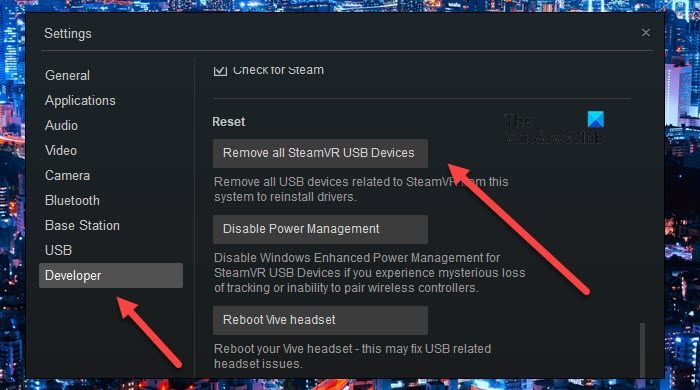
Hvis alt andet fejler, skal du fjerne alle SteamVR USB-enheder. Følg de foreskrevne trin for at gøre det samme.
- Fjern SteamVR-enheder fra din computer.
- Gå nu til SteamVR-appen.
- Gå til Indstillinger > Udvikler > Genindlæs.
- Klik derefter på Fjern alle SteamVR USB-enheder og klik derefter på Ja.
- Luk SteamVR.
Tilslut din enhed igen, muligvis til en anden port, og vent derefter, mens din computer tilføjer de nødvendige drivere. Til sidst skal du starte SteamVR og se, om problemet fortsætter.
Ret SteamVR fejlkode 208.
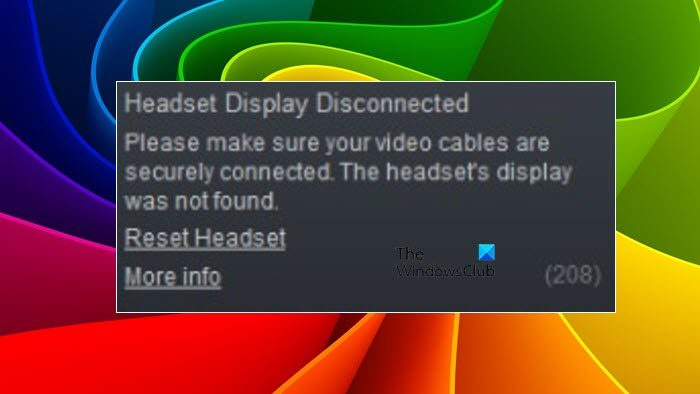
Fejlkode 208 i SteamVR er relateret til HDMI-forbindelsen, det betyder i bund og grund, at selvom HDMI er detekteret, bliver skærmen ikke fundet. Nedenfor er den nøjagtige fejlmeddelelse, som brugerne ser sammen med SteamVR fejlkode 208.
Headset-displayet er slukket
Sørg for, at videokablerne er tilsluttet korrekt. Headset-display blev ikke fundet.
Nulstil headset
Mere information(208)
For at løse dette problem er den første ting, du skal gøre, at køre Steam som administrator. For at gøre dette skal du blot højreklikke på Steam og vælge Kør som administrator . Hvis det ikke virker, så prøv at tilslutte USB og HDMI direkte til din computer. Nogle gange ser linkboksen ikke ud til at virke, i hvilket tilfælde en direkte forbindelse kan bruges.
Sørg også for, at forbindelserne er tætte, og at det korrekte kabel er tilsluttet den korrekte port. Hvis intet virker, skal du kontakte producenten og bede ham om at kontrollere udstyret. Håber dette hjælper dig.
Ret SteamVR-fejlkoder 301, 306 og 308.
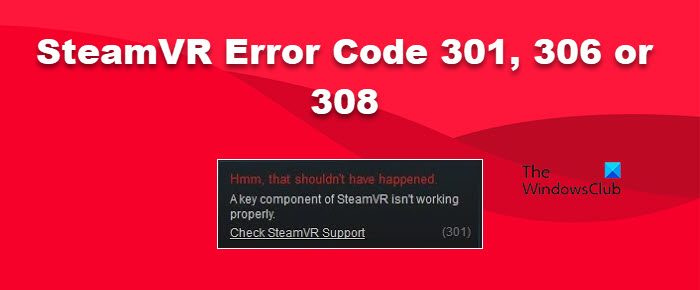
SteamVR fejlkoder 301, 306 og 308 betyder, at vrserver.exe ikke kan starte. Den kommer med følgende fejlmeddelelse.
Hm! Dette burde ikke være sket
En nøglekomponent i SteamVR fungerer ikke korrekt.
Tjek SteamVR Support(301)
Bemærk. Fejlkode 301 ændres til 308 eller 306.
For at løse dette problem skal du prøve at lukke programmet ikke kun ved at klikke på knappen Luk, men også fra Task Manager. Bare åbn opgavehåndteringen, højreklik på Steam og vælg Afslut opgave. Åbn nu SteamVR og se om det virker.
Hvis dette ikke virker, skal du slette de midlertidige SteamVR-filer. For at gøre dette skal du åbne Chauffør og gå til det næste sted.
|_+_|Højreklik openvropenvrpaths.vrpath og klik på Fjern. Hvis intet virker, geninstaller SteamVR som en sidste udvej. For yderligere løsninger, se vores guide til at rette SteamVR fejlkode 306.
Ret SteamVR fejlkode 302.
Fejlkode 302 betyder, at VR-serveren har problemer, fordi den ikke kan starte. Du bør prøve at løse problemet ved at genstarte Steam og SteamVR, som nævnt i den forrige fejlkode, du kan ikke bare lukke appen helt ved at klikke på krydsknappen, at afslutte processen gennem task manager er vejen at gå.
Håber du kan finde løsninger på din fejlkode her.
windows ressourcebeskyttelse kunne ikke starte reparationstjenesten
Læs: SteamVR-fejl 1114. Der opstod et problem ved installation af Oculus Runtime.
Sådan rettes fejl 208 i SteamVR?
Fejl 208 betyder, at HDMI-kablet er registreret, men at skærmen ikke er det. Hvis du ved, at dine kabler er i orden, skal du rulle op og kigge efter de ovennævnte løsninger for at løse problemet. Løsningerne er ret generelle og forhåbentlig vil du være i stand til at følge dem og løse problemet.
Læs: Rettede et problem, hvor SteamVR-headsettet ikke blev fundet.
Hvordan rettes Steam Error 301?
Fejlkode 301 betyder, at vrserver.exe-tjenesten ikke starter. Dette er en kritisk tjeneste, og hvis den ikke starter, starter SteamVR ikke. For at løse dette problem, prøv at genstarte Steam og StamVR, og hvis det ikke virker, så tjek løsningerne nævnt ovenfor for at rette SteamVR fejlkode 301.
Læs: Sådan rettes SteamVR fejlkode 436.
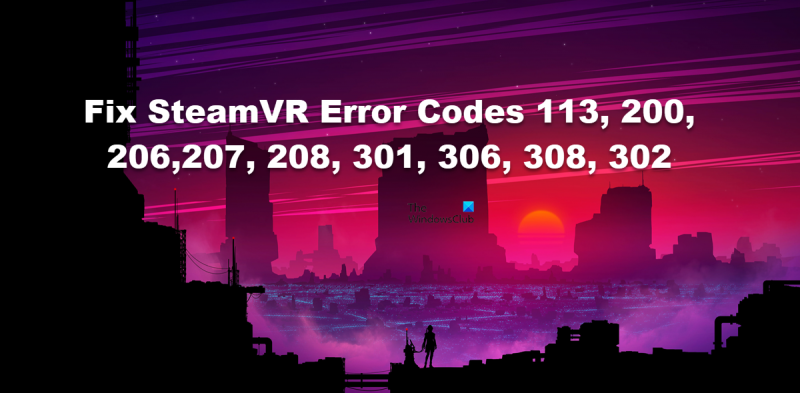









![Gmail-knapper virker ikke eller vises ikke [Fixed]](https://prankmike.com/img/gmail/B4/gmail-buttons-not-working-or-showing-fixed-1.jpg)



![Kunne ikke starte CldFlt-tjenesten på Windows 11/10 [Fixed]](https://prankmike.com/img/services/A8/the-cldflt-service-failed-to-start-in-windows-11/10-fixed-1.png)
